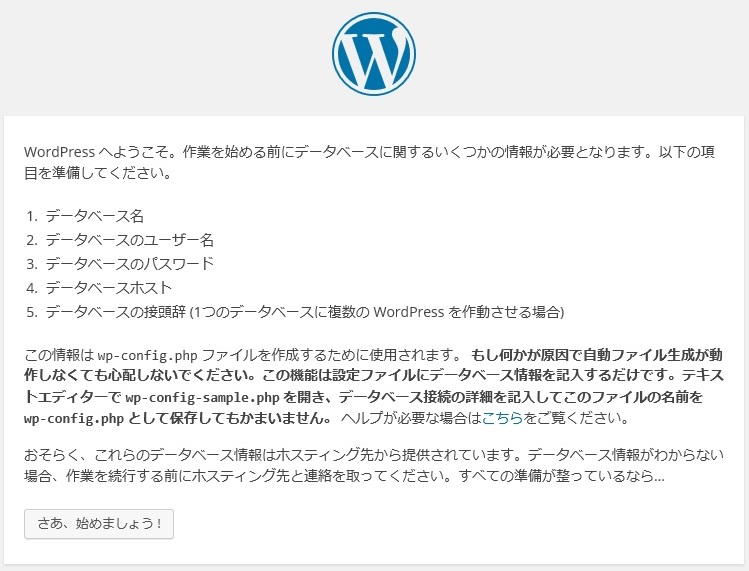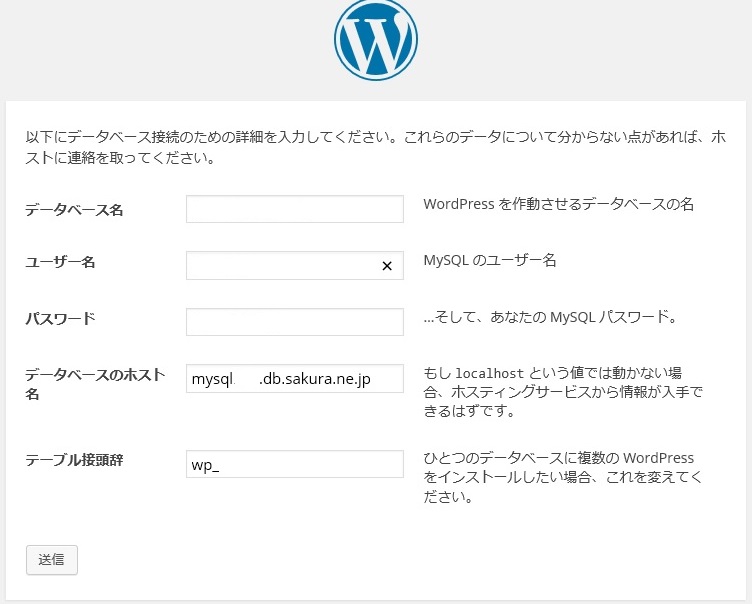ホームページ開設の手順
サイト制作7つ道具をダウンロード・アイコン表示
1.FTTP・窓の杜ライブラリ ショートカットをデスクトップに置いておく
2.NoEditor ・窓の杜ライブラリ ショートカットをデスクトップに置いておく
3.Wordpress 日本語最新版 zipファイルの中の「Wordpress」をPCに作成したフォルダの中に入れておく
4.藤 Resizer 画像をまとめて縮小ソフト
5.「メモ帳」(IE) ちょっとした記録に
6.「ペイント」(IE) 画像の簡易加工に
7.「Phot shop or GIMP」 本格的な加工・透過画像作成
1.サーバーレンタル(さくらインターネット)
データベースを設置できるスタンダードを申し込む(仮登録)
初期ドメイン設定・個人情報入力・メールは作成者にしておくと、すぐ設定に取り掛かれる。
独自ドメインが必要な場合は、このあと申し込む・・・ドメイン管理会社のための個人情報入力
この時のメールアドレスは、今後管理もする場合は作成者、そう出ない場合はクライアント
※ メールアドレスは手入力でなく、必ずコピペ!
費用:スタンダード 5,000円+初期費用 1,000円(全て税別)
独自ドメイン: .com .net .org .biz ... 1,800円(税別) .jp ... 3,800円
※ さくらの無料ドメイン2つまで可能
支払方法:請求書払い(これがお勧め)・振り込み(入金後に本登録)・クレジット(すぐ本登録になる)
2.データベース作成
レンタルサーバーを申し込んだページから、会員メニューに移動(ブックマーク)
会員メニューの「契約情報」「契約サービスの確認」「サイト設定」から、コントロールパネルに入って、データベース作成。
パスワードが必要なら、「仮登録のお知らせ」メールが届くのを待つ
データベース名: ユーザ名_wp など(複数作る場合は、その後フォルダ名 サブドメイン使用/2つまで無料)
ネームサーバー: データベースが置かれる場所で、他にサイトと共有
ユーザ名: 申し込んだ初期ドメイン
パスワード: 簡単で良い(申し込み時のパスワードでも)後で変更可
※ 上記の4項目を、コピペしておく。
 会員ID :ID/pass
会員ID :ID/pass
ご契約者名 :
電子メール :
初期ドメイン :*****.sakura.ne.jp
ドメイン :http://
ホスト :*****.sakura.ne.jp もしくは独自ドメイン
ユーザ名 :/pass(FTTP)
データベース :mysql***.db.sakura.ne.jp
データベース名 :ユーザ名_wp/pass(会員と同じでも)
ユーザ名 :
wordpress :ユーザ名/pass
3.FTTPの設定
PCにサイト用のフォルダ(サイト名)を作っておき、WordPress 最新版をダウンロードして、圧縮フォルダの中身を、作ったフォルダに入れる。
FTTPソフトがない場合は、ダウンロードしておく。
申し込み後に自動返信、20〜30分後に「仮登録のお知らせ」メールが届く。
FTTP用の情報にしたがって、FTTPを立ち上げ、「新規ホスト」の設定。
ホストの設定名・ホスト名は、初期ドメイン(独自ドメインが使えるようになったら設定変更)
ユーザ名/パスワード
ローカルの初期フォルダ(作成したフォルダ)
ホストの初期フォルダ: www
設定が正しければ、「接続」で繋がる。
サーバに WordPress の中身をアップロード。(無線LAN の場合は、まずファイル、フォルダは一つずつ)
※ 通信が瞬間に途絶えると、ファイルが壊れることがあり、その場合はデータベースを作りなおす・名前を変える)
4.WordPress をデータベースにインストール
インターネットを初期ドメインで接続。WordPress の「さぁ始めましょう」画面から、情報入力。
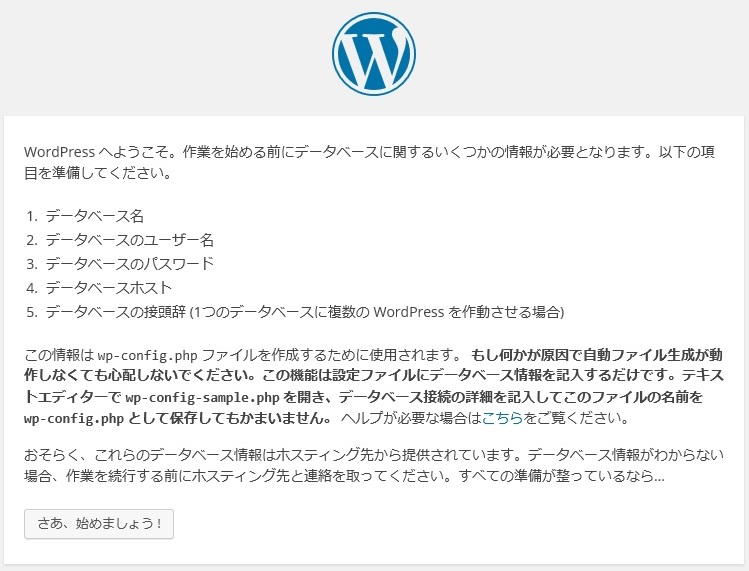
データベース名: ユーザ名_wp(複数作る場合は、その後フォルダ名・・・サブドメイン使用/2つまで無料)
ネームサーバー: データベースが置かれる場所で、他にサイトと共有
ユーザ名: 申し込んだ初期ドメイン
パスワード: 簡単で良い(申し込み時のパスワードでも)後で変更可
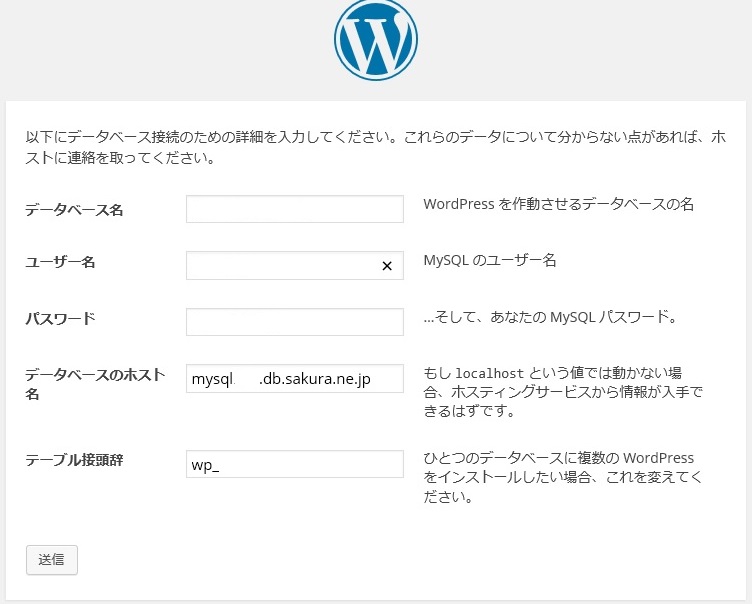
次に、サイト名(後で変更可)とパスワード設定。
自動を使う場合は、必ずコピペ・普通以上になるように、英字の大文字小文字、記号、数字などを組み合わせる。
設定をクリックするとログイン画面になり、ユーザ名とパスワード入力で、ダッシュボードへ。(ブックマーク)
5_設定
基本設定:サイト名|キャッチフレーズ・・・この順番でタスクバーや、検索などで表示される
※SEO 対策として、サイト名だけでなく、なんのサイトかと、所在地を入れてキャッチコピーにする。
※ 実店舗がある場合は、Google プレイスに登録すると SEO になる。
日時表示:
表示設定:ホームページの場合は、固定ページをフロントにする。
ディスカッション:スパムメール対策として、ロボットが書き込みできないように設定。
メディア:サムネイルはそのまま。中サイズと大サイズは任意。Light box を使う場合は縦サイズが700pxまでに。
パーマリンク:「投稿名設定」に。
wp_1
wp_2
wp_3
wp_4
wp_5
 会員ID :ID/pass
会員ID :ID/pass